Come eliminare ▻Solitario Spiderette plus
Pubblicato da: PeopleFun CG LLCData di rilascio: January 15, 2023
Devi annullare il tuo abbonamento a ▻Solitario Spiderette plus o eliminare l'app? Questa guida fornisce istruzioni dettagliate per iPhone, dispositivi Android, PC (Windows/Mac) e PayPal. Ricordati di annullare almeno 24 ore prima della fine del periodo di prova per evitare addebiti.
Guida per annullare ed eliminare ▻Solitario Spiderette plus
Sommario:
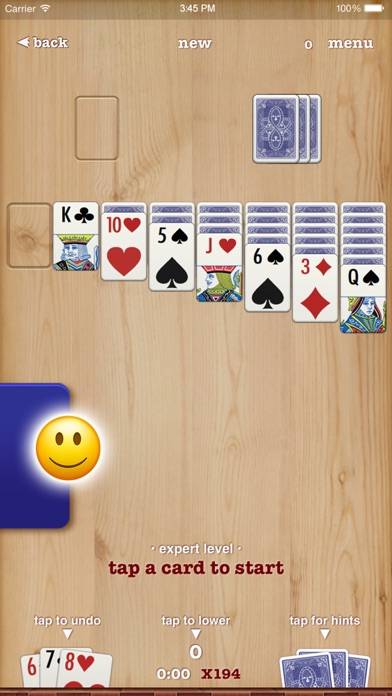
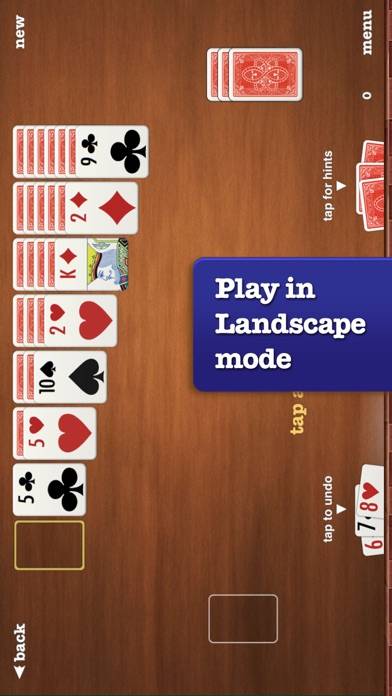
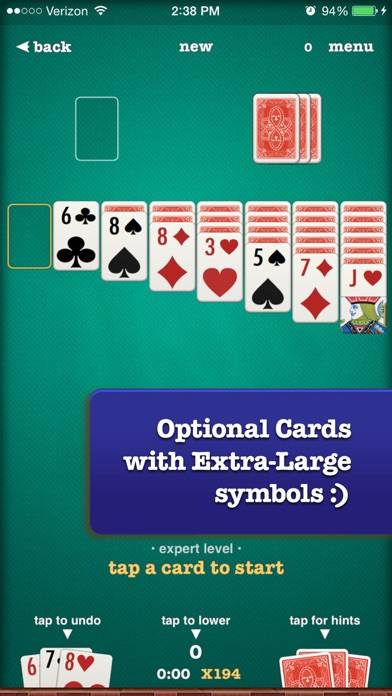
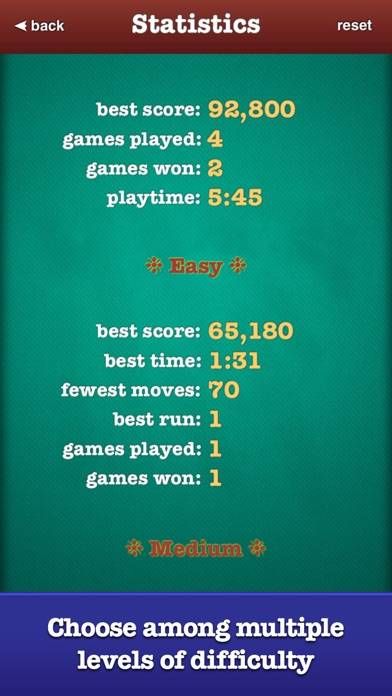
▻Solitario Spiderette plus Istruzioni per annullare l'iscrizione
Annullare l'iscrizione a ▻Solitario Spiderette plus è facile. Segui questi passaggi in base al tuo dispositivo:
Annullamento dell'abbonamento ▻Solitario Spiderette plus su iPhone o iPad:
- Apri l'app Impostazioni.
- Tocca il tuo nome in alto per accedere al tuo ID Apple.
- Tocca Abbonamenti.
- Qui vedrai tutti i tuoi abbonamenti attivi. Trova ▻Solitario Spiderette plus e toccalo.
- Premi Annulla abbonamento.
Annullamento dell'abbonamento a ▻Solitario Spiderette plus su Android:
- Apri il Google Play Store.
- Assicurati di aver effettuato l'accesso all'Account Google corretto.
- Tocca l'icona Menu, quindi Abbonamenti.
- Seleziona ▻Solitario Spiderette plus e tocca Annulla abbonamento.
Annullamento dell'abbonamento a ▻Solitario Spiderette plus su Paypal:
- Accedi al tuo conto PayPal.
- Fai clic sull'icona Impostazioni.
- Vai a Pagamenti, quindi Gestisci pagamenti automatici.
- Trova ▻Solitario Spiderette plus e fai clic su Annulla.
Congratulazioni! Il tuo abbonamento a ▻Solitario Spiderette plus è stato annullato, ma puoi comunque utilizzare il servizio fino alla fine del ciclo di fatturazione.
Come eliminare ▻Solitario Spiderette plus - PeopleFun CG LLC dal tuo iOS o Android
Elimina ▻Solitario Spiderette plus da iPhone o iPad:
Per eliminare ▻Solitario Spiderette plus dal tuo dispositivo iOS, segui questi passaggi:
- Individua l'app ▻Solitario Spiderette plus nella schermata iniziale.
- Premi a lungo l'app finché non vengono visualizzate le opzioni.
- Seleziona Rimuovi app e conferma.
Elimina ▻Solitario Spiderette plus da Android:
- Trova ▻Solitario Spiderette plus nel cassetto delle app o nella schermata iniziale.
- Premi a lungo l'app e trascinala su Disinstalla.
- Conferma per disinstallare.
Nota: l'eliminazione dell'app non interrompe i pagamenti.
Come ottenere un rimborso
Se ritieni che ti sia stato addebitato un importo erroneamente o desideri un rimborso per ▻Solitario Spiderette plus, ecco cosa fare:
- Apple Support (for App Store purchases)
- Google Play Support (for Android purchases)
Se hai bisogno di aiuto per annullare l'iscrizione o ulteriore assistenza, visita il forum ▻Solitario Spiderette plus. La nostra comunità è pronta ad aiutare!
Cos'è ▻Solitario Spiderette plus?
Spiderette solitaire - how to play:
Inoltre, con l’opzione che ti permette di avere simboli delle carte extra-grandi, strizzare gli occhi per vedere è una cosa che appartiene al passato!
Solitaire Spiderette è simile al solitario spider classico ma viene utilizzato un solo mazzo di carte (52 carte) invece che due mazzi (104 carte) al fine di creare un gioco più veloce ma comunque avvincente, in più è molto facile giocare tenendo il tuo iPhone o iPad con una mano sola :)
Con questo gioco di solitario avrai a tua disposizione, senza limiti, tutti i migliori giochi e gratuitamente; abbiamo anche aggiunto un Sistema Punti Intelligente e diversi livelli di difficoltà: Facile, Medio, Difficile ed Esperto :)
Solitario Spiderette, insieme a Solitario (Klondike), Solitario FreeCell, Solitario Spider e Carte, formano la nostra famiglia di giochi di carte e d’astuzia; tutti sono stati creati con una sapiente unione di passione e divertimento, lunghe ore di lavoro e profonde competenze in campo tecnologico sono state adoperate per offrirti i migliori solitari… prova la differenza.